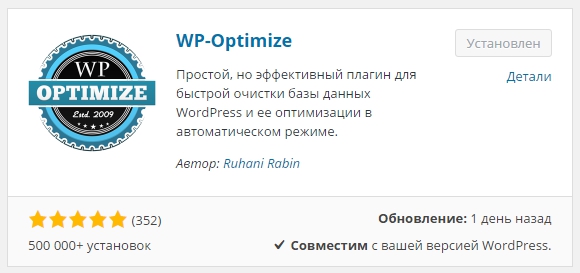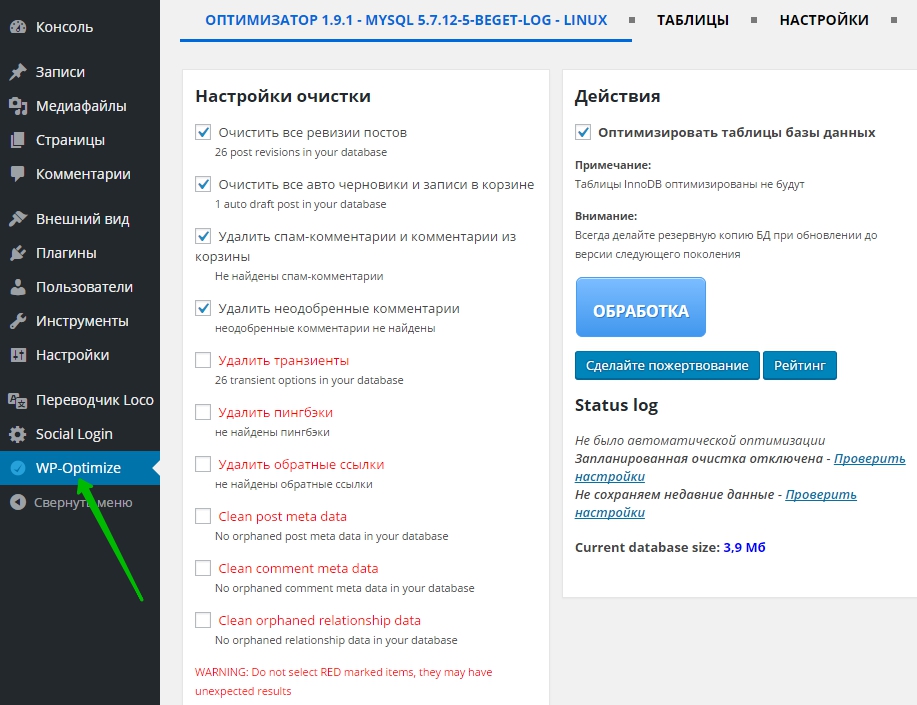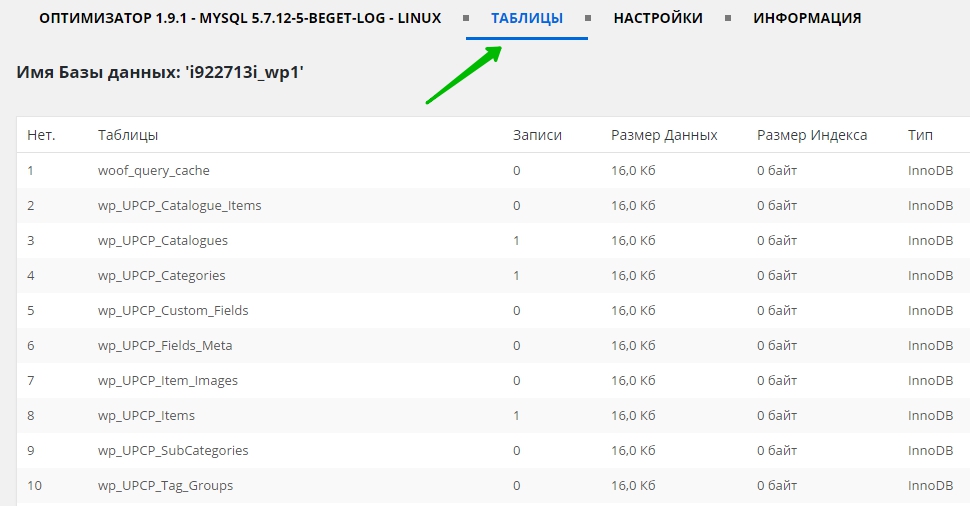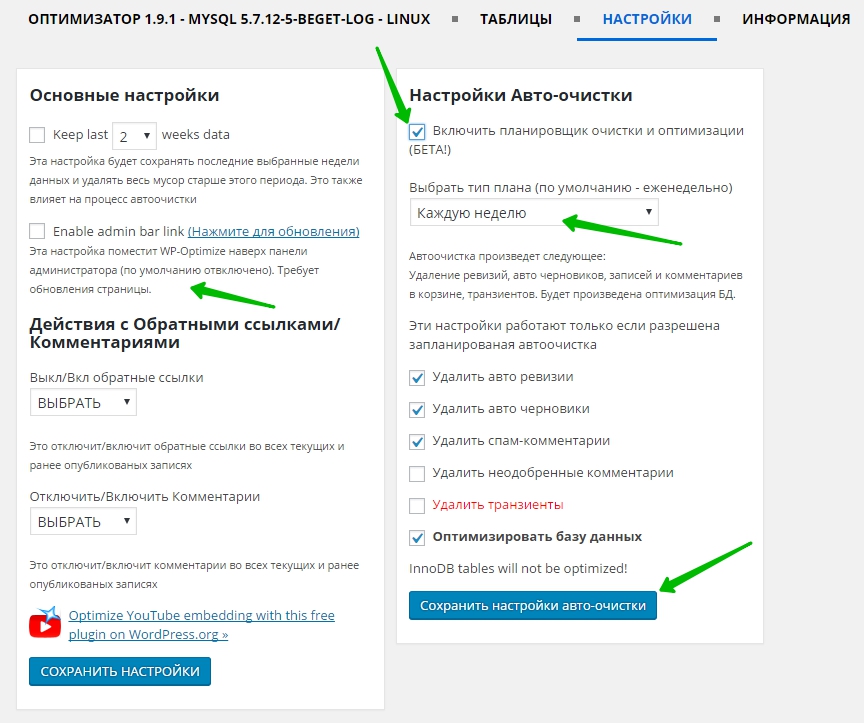Продолжаем разбирать супер полезные и интересные плагины для CMS системы WordPress. Сегодня вы узнаете о супер плагине — WP Optimize, который позволит вам в автоматическом режиме очищать и оптимизировать базу данных wordpress. На что способен данный плагин:
 Очистить все авто черновики и записи в корзине.
Очистить все авто черновики и записи в корзине.
 Удалить спам-комментарии и комментарии из корзины.
Удалить спам-комментарии и комментарии из корзины.
 Удалить не одобренные комментарии.
Удалить не одобренные комментарии.
 Удалить транзиенты (переходные процессы).
Удалить транзиенты (переходные процессы).
 Clean post meta data, очистка мета данных записей.
Clean post meta data, очистка мета данных записей.
 Clean comment meta data, очистка мета данных комментариев.
Clean comment meta data, очистка мета данных комментариев.
 Clean orphaned relationship data, очистка потерянных данных.
Clean orphaned relationship data, очистка потерянных данных.
 Оптимизация таблиц базы данных.
Оптимизация таблиц базы данных.
 Авто планировщик очистки и оптимизации базы данных.
Авто планировщик очистки и оптимизации базы данных.
Установить данный плагин на свой сайт вы сможете прямо из админ-панели wordpress. Перейдите на страницу: Плагины — Добавить новый, введите название плагина в форму поиска, нажмите Enter, установите и активируйте плагин.
После установки и активации плагина, перейдите на страницу: WP-Optimize. Здесь вы сможете настроить плагин. Отметьте галочками элементы которые вы хотите очистить или удалить и нажмите на кнопку — Обработка. После нажатия на кнопку Обработка ваша база данных будет очищена и оптимизирована.
Далее, перейдите на страницу — Таблицы. Здесь отображаются названия таблиц вашей базы данных, а так же размер таблиц, тип и размер индекса. На данной странице ничего делать не надо.
Далее, перейдите на страницу — Настройки. Здесь вы сможете включить авто очистку и оптимизацию базы данных. Включите планировщик очистки и оптимизации, поставив галочку возле данного значения. Выберите временной промежуток, через который будет происходить очистка и оптимизация. Сохраните настройки авто-очистки.
Так же здесь вы можете настроить дополнительные параметры, но не обязательно. На странице Информация можно посмотреть дополнительную информацию и ссылки. По умолчанию плагин уже настроен, так что вам только необходимо включить авто-очистку и всё.